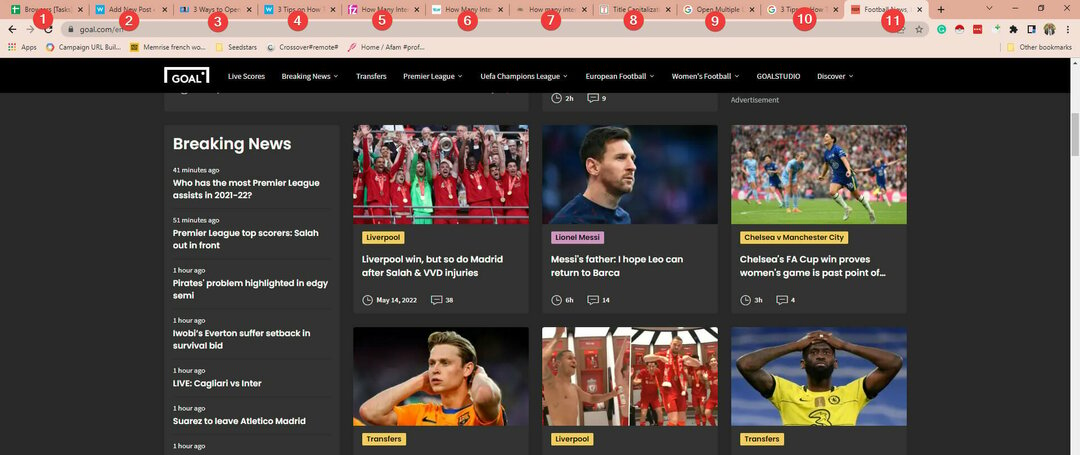ส่วนเสริมที่เข้ากันไม่ได้อาจทำให้เกิดปัญหานี้ได้
- หากคุณกำลังใช้ Waterfox คุณอาจพบปัญหาที่วิดีโอเล่นไม่ถูกต้อง
- ปัญหานี้อาจเกิดขึ้นกับเบราว์เซอร์ใดก็ได้ แต่อาจสร้างความหงุดหงิดเป็นพิเศษเมื่อคุณพยายามดูวิดีโอออนไลน์
- คุณสามารถรีสตาร์ทเบราว์เซอร์เพื่อแก้ไขปัญหาชั่วคราวได้ แต่ถ้านั่นไม่สามารถแก้ปัญหาได้ เรามีวิธีแก้ไขปัญหาเพิ่มเติมที่คุณสามารถลองได้
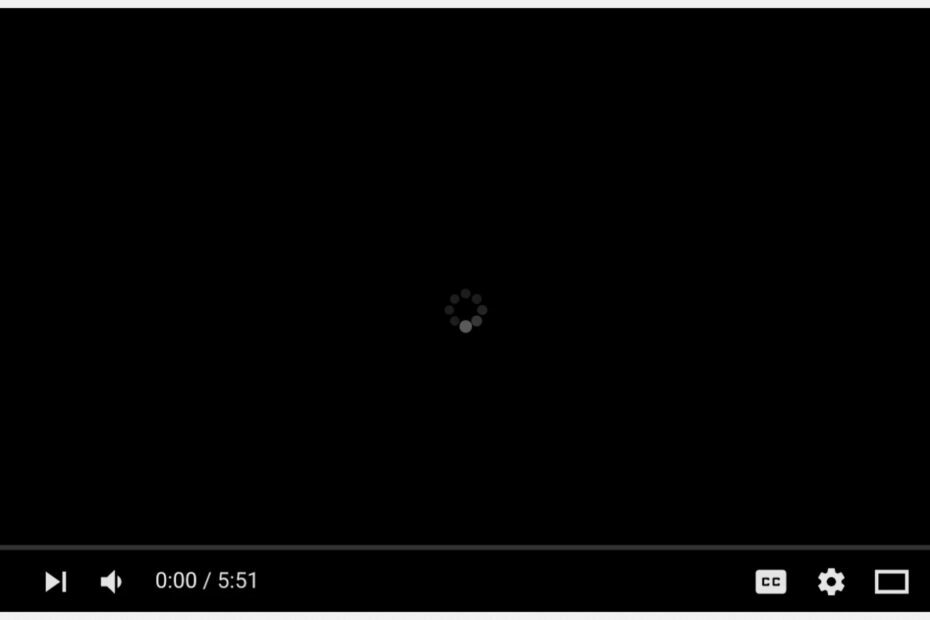
- การโยกย้ายอย่างง่าย: ใช้ตัวช่วย Opera เพื่อถ่ายโอนข้อมูลที่ออก เช่น บุ๊กมาร์ก รหัสผ่าน ฯลฯ
- เพิ่มประสิทธิภาพการใช้ทรัพยากร: หน่วยความจำ RAM ของคุณถูกใช้อย่างมีประสิทธิภาพมากกว่าในเบราว์เซอร์อื่น
- ความเป็นส่วนตัวที่เพิ่มขึ้น: รวม VPN ฟรีและไม่ จำกัด
- ไม่มีโฆษณา: Ad Blocker ในตัวช่วยเพิ่มความเร็วในการโหลดหน้าและป้องกันการทำเหมืองข้อมูล
- เป็นมิตรกับการเล่นเกม: Opera GX เป็นเบราว์เซอร์แรกและดีที่สุดสำหรับการเล่นเกม
- ดาวน์โหลด Opera
Waterfox เป็นเบราว์เซอร์ที่ใช้ซอร์สโค้ดของ Firefox พร้อมคุณสมบัติเพิ่มเติมบางอย่างที่เพิ่มเข้ามา เบราว์เซอร์ได้รับการปรับให้เหมาะสมสำหรับความเร็ว ความสามารถในการปรับแต่งได้ และความปลอดภัย แม้ว่าจะเป็นเบราว์เซอร์ที่เยี่ยมมาก แต่ก็ไม่มีปัญหาใดๆ ที่เกิดขึ้นกับทุกเบราว์เซอร์
บางครั้ง คุณอาจพยายามเล่นวิดีโอบน Waterfox แต่ไม่สามารถโหลดหรือเล่นได้ ในขณะที่เป็นปัญหาทั่วไป แต่ก็ไม่ได้ทำให้น่ารำคาญน้อยลงเมื่อเกิดขึ้นโดยเฉพาะอย่างยิ่งหากคุณไม่ทราบสาเหตุ
หากคุณกำลังมี ปัญหาการสตรีมวิดีโอบนพีซีของคุณคุณสามารถแก้ไขได้ง่าย แต่เมื่อเป็นเฉพาะสำหรับเบราว์เซอร์ คุณจะต้องแก้ไขปัญหาและพยายามแก้ไขปัญหา
ทำไม Waterfox ไม่เล่นวิดีโอ?
Waterfox ของคุณไม่เล่นวิดีโอใช่หรือไม่ สาเหตุบางประการที่อาจเป็นสาเหตุของปัญหามีดังนี้
- รุ่นที่ล้าสมัย – สิ่งแรกที่ต้องตรวจสอบคือเวอร์ชั่นของ Waterfox ที่คุณใช้อยู่ คุณจะต้องตรวจสอบให้แน่ใจว่าคุณได้อัปเดต Waterfox เวอร์ชันล่าสุดแล้ว และตรวจสอบให้แน่ใจว่าปลั๊กอินทั้งหมดเป็นเวอร์ชันล่าสุดด้วยเช่นกัน
- การจัดเก็บไม่เพียงพอ – ปัญหาต่อไปอาจเป็นเพราะคอมพิวเตอร์ของคุณไม่มี RAM (หน่วยความจำ) เพียงพอที่จะเล่นวิดีโอได้อย่างราบรื่น หาก RAM น้อยกว่า 1 GB คุณอาจประสบปัญหากับ Waterfox ที่เล่นวิดีโอได้อย่างราบรื่น
- ส่วนเสริมที่เข้ากันไม่ได้ – มีส่วนเสริมหลายอย่างที่อาจทำให้เกิดปัญหากับการเล่นวิดีโอใน Waterfox หากคุณกำลังใช้ส่วนเสริมที่ทราบว่าทำให้เกิดปัญหานี้ ทางที่ดีควรปิดการใช้งานจนกว่าคุณจะพบอย่างอื่นที่จะแทนที่ด้วย
- กราฟิกที่ล้าสมัย – การ์ดกราฟิกของคุณอาจไม่สามารถแสดงวิดีโอหรืออาจเข้ากันไม่ได้กับตัวแปลงสัญญาณที่คุณใช้ คุณอาจต้องอัปเดตไดรเวอร์การ์ดแสดงผลของคุณหรือใช้เบราว์เซอร์อื่นที่เปิดใช้งานการเร่งด้วยฮาร์ดแวร์
เบราว์เซอร์ที่ดีที่สุดสำหรับการดูวิดีโอคืออะไร?
เบราว์เซอร์ที่คุณใช้ดูวิดีโอเป็นหนึ่งในปัจจัยที่สำคัญที่สุดในประสบการณ์ออนไลน์ของคุณ มันไม่ได้เกี่ยวกับความเร็วในการโหลดเท่านั้น แต่ยังเกี่ยวกับการแสดงวิดีโอและเสียงได้ดีเพียงใด
เบราว์เซอร์ที่ดีควรสามารถเล่นรูปแบบวิดีโอได้ทุกประเภท แม้กระทั่งรูปแบบที่ระบบปฏิบัติการของคุณไม่รองรับโดยค่าเริ่มต้น คุณสามารถตรวจสอบรายการแนะนำของเรา เบราว์เซอร์ที่ดีที่สุดสำหรับการดูวิดีโอ สำหรับตัวเลือกต่างๆ
ข้อเสนอแนะอันดับต้น ๆ ของเราคือ Opera เพราะมันให้การสนับสนุนโดยเฉพาะสำหรับการสตรีมวิดีโออย่างต่อเนื่อง มันให้คุณดู youtube ต่อไปได้ในขณะที่สลับไปมาระหว่างงานต่าง ๆ ด้วยคุณสมบัติป๊อปเอาต์
ยิ่งไปกว่านั้น ยังมีโหมดเทอร์โบเพื่อประหยัดแบนด์วิดท์ ตัวบล็อกโฆษณาในตัว และ VPN รวมถึงการรองรับวิดีโอประเภท Virtual Reality

โอเปร่า
เพลิดเพลินกับ YouTube อย่างเต็มที่ด้วยคุณสมบัติเฉพาะของ Opera สำหรับการสตรีมวิดีโออย่างต่อเนื่อง!
ฉันจะแก้ไข Waterfox ได้อย่างไรหากไม่ได้เล่นวิดีโอ
1. อัปเดตเบราว์เซอร์ของคุณ
ตรวจสอบให้แน่ใจว่าคุณใช้เบราว์เซอร์เวอร์ชันล่าสุด เพื่อให้แน่ใจว่ามีการใช้แพตช์ความปลอดภัยทั้งหมด และปัญหาความเข้ากันได้จะได้รับการแก้ไข
เคล็ดลับจากผู้เชี่ยวชาญ: ปัญหาพีซีบางอย่างแก้ไขได้ยาก โดยเฉพาะอย่างยิ่งเมื่อพูดถึงที่เก็บที่เสียหายหรือไฟล์ Windows ที่หายไป หากคุณกำลังมีปัญหาในการแก้ไขข้อผิดพลาด ระบบของคุณอาจเสียหายบางส่วน เราแนะนำให้ติดตั้ง Restoro ซึ่งเป็นเครื่องมือที่จะสแกนเครื่องของคุณและระบุว่ามีข้อผิดพลาดอะไร
คลิกที่นี่ เพื่อดาวน์โหลดและเริ่มการซ่อมแซม
หากคุณยังคงประสบปัญหา คุณสามารถถอนการติดตั้งและติดตั้งใหม่อีกครั้งโดยตรวจสอบเว็บไซต์สำหรับการอัปเดต
2. ปิดการใช้งานโปรแกรมเสริม
หากคุณได้เพิ่มส่วนขยายหรือธีมใดๆ ตั้งแต่ติดตั้ง Waterfox ให้ปิดการใช้งานชั่วคราวและดูว่าวิดีโอเล่นได้ดีขึ้นหรือไม่โดยไม่ได้เปิดใช้งาน
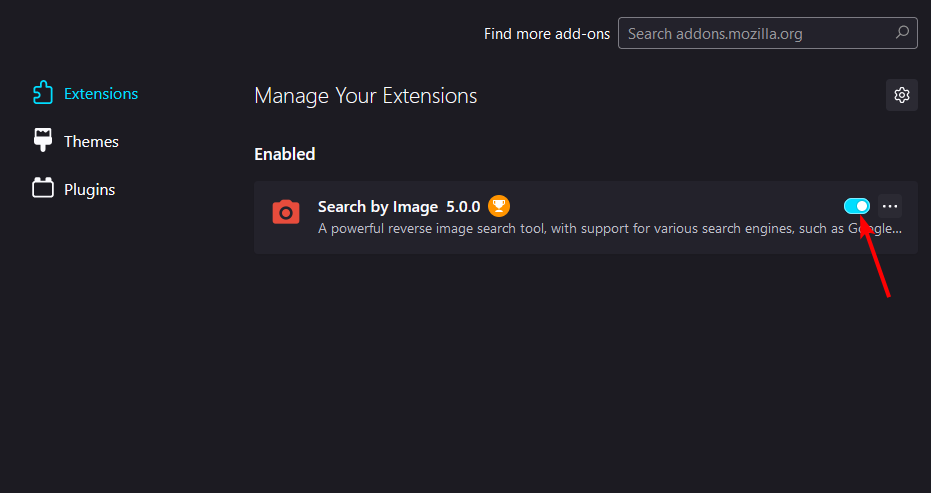
เป็นไปได้ว่าข้อผิดพลาดเกิดจากจุดบกพร่องใน Waterfox หรือหนึ่งในส่วนเสริมของมัน และการลบออกอาจช่วยแก้ปัญหาได้
- เบราว์เซอร์ QQ: นี่คือสิ่งที่คุณต้องรู้
- 3 วิธีในการแก้ไข Waterfox เมื่อมันไม่เปิดหรือทำงาน
3. อัปเดตไดรเวอร์กราฟิกของคุณ
- กด Windows คีย์ ค้นหา ตัวจัดการอุปกรณ์ และคลิก เปิด.

- นำทางไปยัง อะแดปเตอร์แสดงผล, คลิกขวาที่กราฟิกการ์ดของคุณ แล้วเลือก อัพเดทไดรเวอร์.
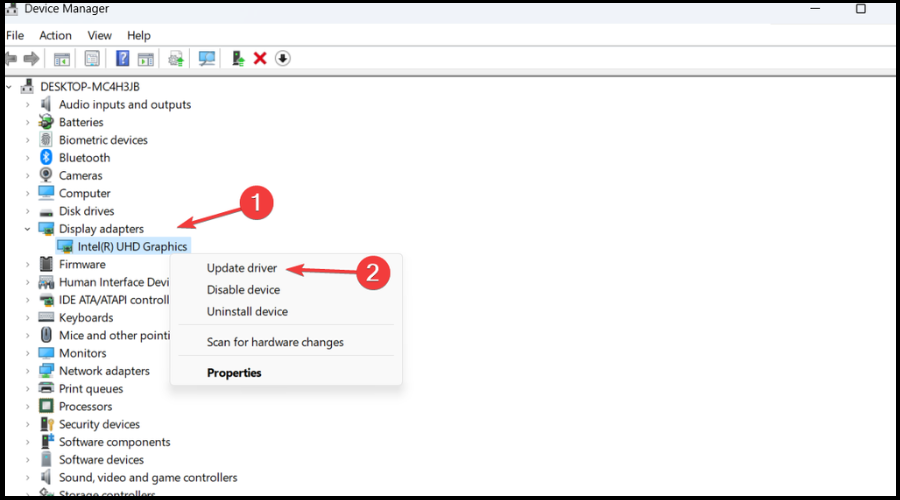
- คลิก ค้นหาซอฟต์แวร์ไดรเวอร์ที่อัปเดตโดยอัตโนมัติ.

หากคุณต้องการประหยัดเวลาและป้องกันไม่ให้เกิดปัญหากับไดรเวอร์ในอนาคต ให้ใช้เครื่องมืออัตโนมัติ เช่น DriverFix ยูทิลิตีนี้จะสแกนไดรเวอร์ทั้งหมดของคุณและติดตั้งเวอร์ชันล่าสุดลงในพีซีของคุณโดยอัตโนมัติ
คุณสามารถตั้งค่าให้ทำงานในพื้นหลังและตรวจสอบไดรเวอร์ของคุณเป็นประจำ ซึ่งหมายความว่าคุณจะไม่ต้องตรวจสอบไดรเวอร์ด้วยตนเองอีกในอนาคต ไม่ต้องกังวล มันเบามาก
⇒ รับ DriverFix
ฉันจะอัปเดต Waterfox ได้อย่างไร
หากคุณเปิดใช้งานคุณสมบัติการอัปเดตอัตโนมัติ Waterfox จะตรวจสอบการอัปเดตโดยอัตโนมัติและดาวน์โหลดเมื่อพร้อมใช้งาน อย่างไรก็ตาม หากไม่ได้เปิดใช้งาน คุณจะต้องอัปเดตด้วยตนเองโดยทำตามขั้นตอนด้านล่าง:
- เปิดเบราว์เซอร์ Waterfox ของคุณ
- คลิกที่ไอคอนรูปเฟืองที่มุมบนขวาของหน้าจอและเลือก ช่วย จากเมนูแบบเลื่อนลง
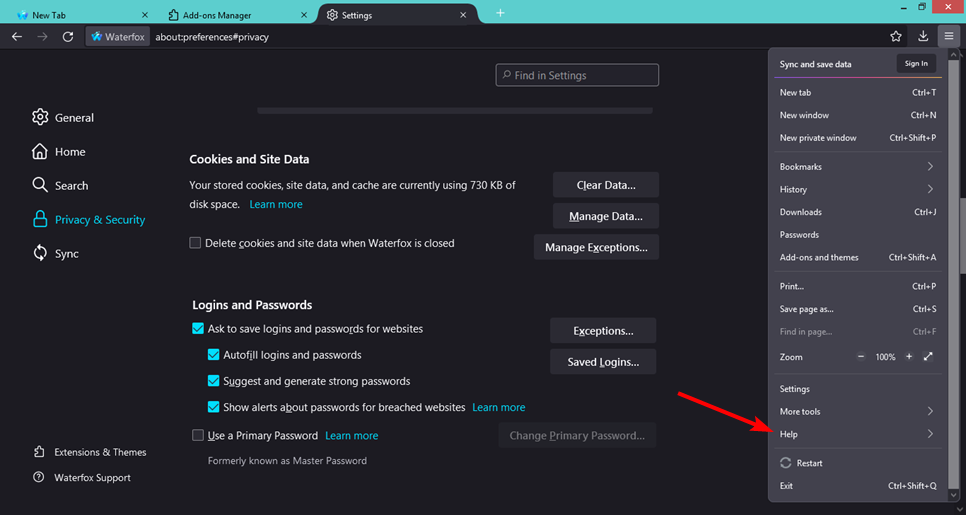
- เลือก เกี่ยวกับ Waterfox.
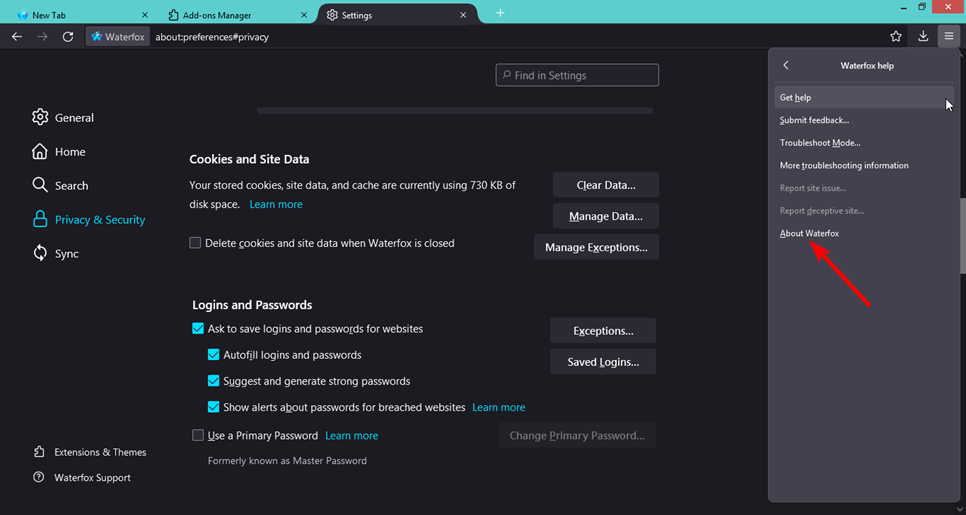
- หากเบราว์เซอร์ของคุณเป็นเวอร์ชันล่าสุด คุณจะได้รับกล่องโต้ตอบต่อไปนี้
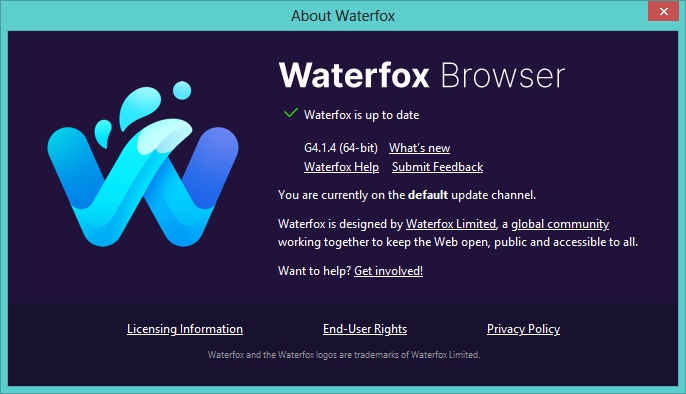
คุณอาจพบปัญหาที่คล้ายกันที่ Opera ไม่ได้เล่นวิดีโอ แต่เราได้ครอบคลุมการแก้ไขต่างๆ เพื่อแก้ไขปัญหาอย่างเพียงพอแล้ว
อย่าลังเลที่จะแสดงความคิดเห็นด้านล่างเกี่ยวกับโซลูชันที่เหมาะกับคุณ
 ยังคงมีปัญหา?แก้ไขด้วยเครื่องมือนี้:
ยังคงมีปัญหา?แก้ไขด้วยเครื่องมือนี้:
- ดาวน์โหลดเครื่องมือซ่อมแซมพีซีนี้ ได้รับการจัดอันดับยอดเยี่ยมใน TrustPilot.com (การดาวน์โหลดเริ่มต้นในหน้านี้)
- คลิก เริ่มสแกน เพื่อค้นหาปัญหาของ Windows ที่อาจทำให้เกิดปัญหากับพีซี
- คลิก ซ่อมทั้งหมด เพื่อแก้ไขปัญหาเกี่ยวกับเทคโนโลยีที่จดสิทธิบัตร (ส่วนลดพิเศษสำหรับผู้อ่านของเรา)
Restoro ถูกดาวน์โหลดโดย 0 ผู้อ่านในเดือนนี้
![5 เบราว์เซอร์ที่ดีที่สุดสำหรับนักพัฒนา [การเข้ารหัสและการพัฒนาเว็บ]](/f/80c2ef823eb73b27ae9f5efa5d6ddc60.jpg?width=300&height=460)
![Xbox Cloud Gaming ไม่ทำงานในเบราว์เซอร์ [แก้ไข]](/f/f7290dc9420e04b1138d7246f5983557.png?width=300&height=460)